Selamat datang di 1001tutorial pada kesempatan ini saya akan berikan tutorial cute cut pro. CUT adalah sebuah editor video luar biasa yang membantu teman-teman membuat film yang relatif rumit dan sulit menggunakan segala jenis konten multimedia. Setelah selesai mengerjakan film, teman-teman bisa dengan mudah membagikannya ke media sosial mana pun atau menyimpannya langsung ke memori ponsel/PC teman-teman. Kali ini saya akan menjelaskan tutorial Cute Cut video times untuk langkah-langkahnya bisa teman-teman lihat di bawah ini
- buka lembar kerja cute cut
- masukkan poto yg ingin digunakan dengan menekan tombol +
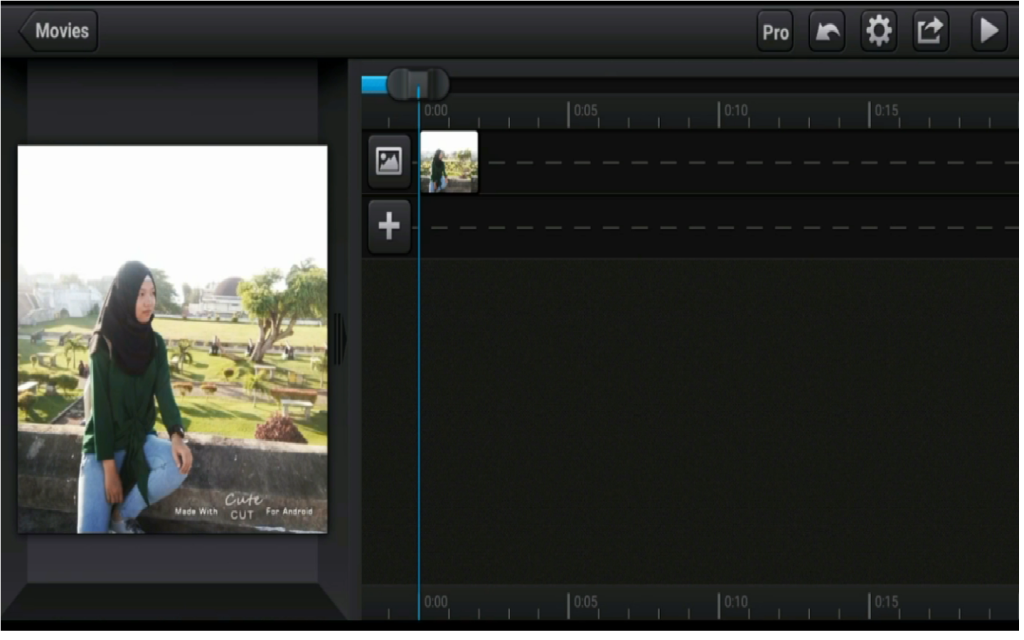
- Masukkan video waktu denagn menekan ikon + lagi

- Atur panjang poto sesuai yg teman2 inginkan jika video terlalu panjang teman2 bisa memotongnya dengan menekan tombol yg berbentuk gunting lalu tekan video yg ingin dibuang lalu tarik ke arah ikon berbentuk kotak sampah seperti gambar ke 2 di bawah

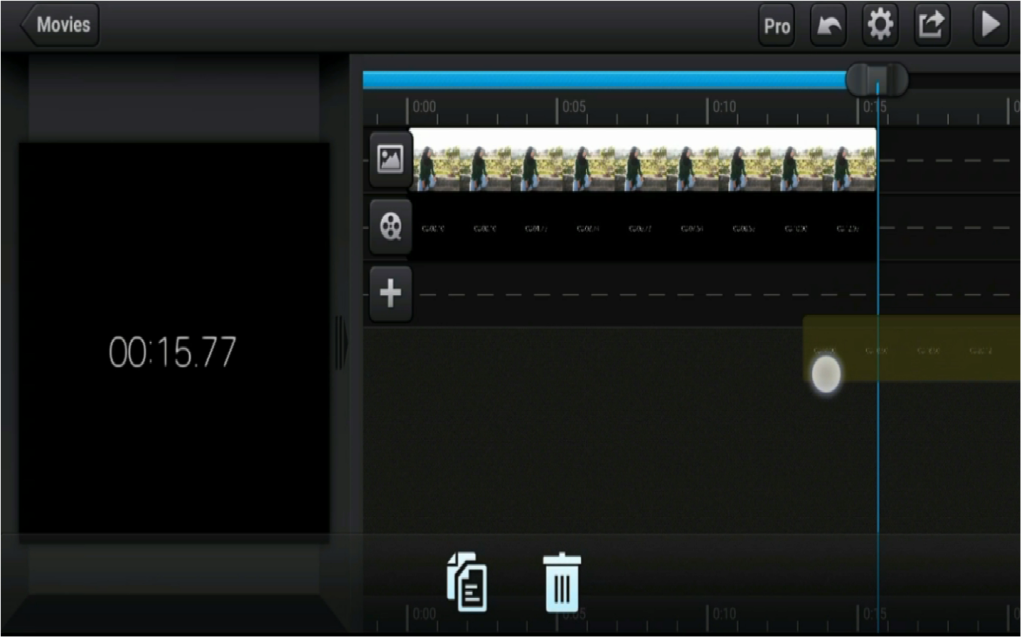
- Selanjutnya kita akan menghilangkan latar dari video menjadi tranparan dengan cara klik 2 kali pada video. Kemudian pilih ikon yg berbentuk seperti matahari lalu akan muncul transparency seperti gambar dibawah. Geser garis biru ke kanan sampai latar video tidak tampak lagi
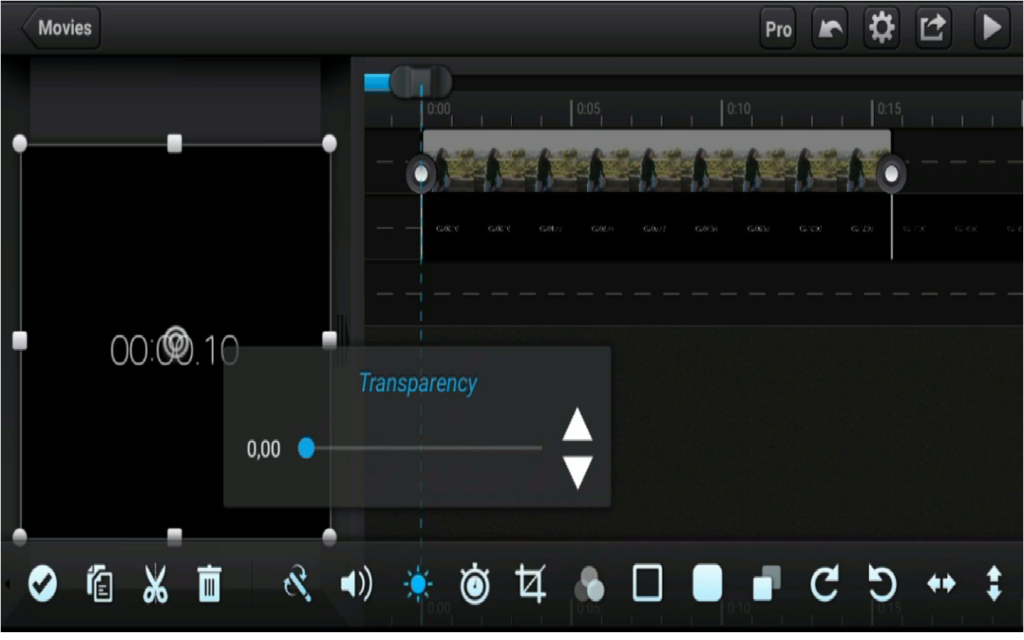
- Kemudian klik lingkaran 3 buah yg berdempetan akan muncul seperti gambar dibawah
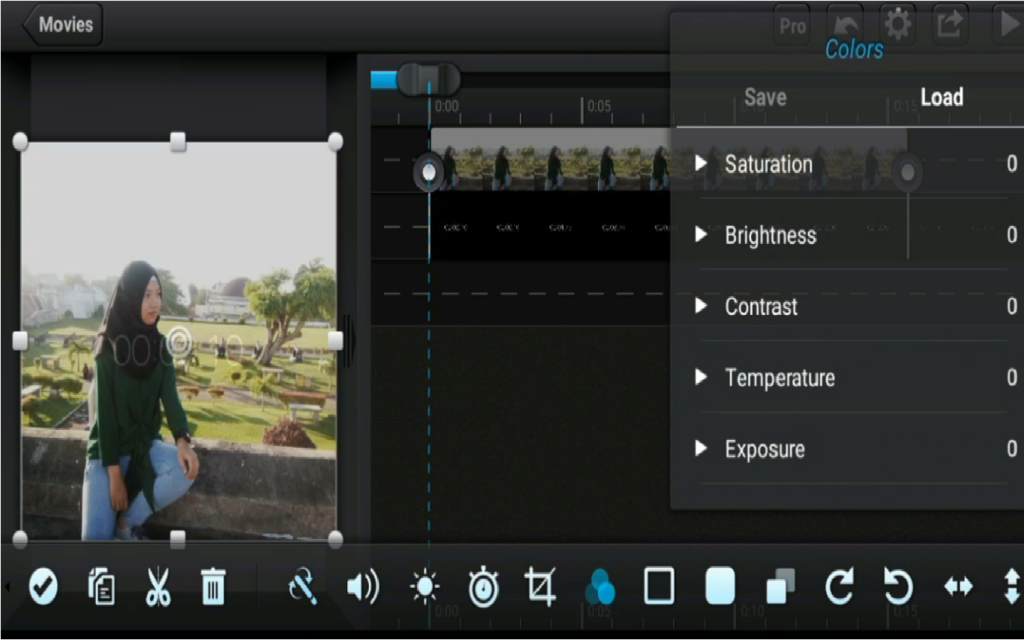
- Lalu buat saturation, brightness, contrast, temperature dan exposure menjadi seratus setelah selesai tampilan akan seperti gambar di bawah

- Selanjutnya kembali lagi ke brightness atur kembali kecerahannya sampai video waktu tampak kembali
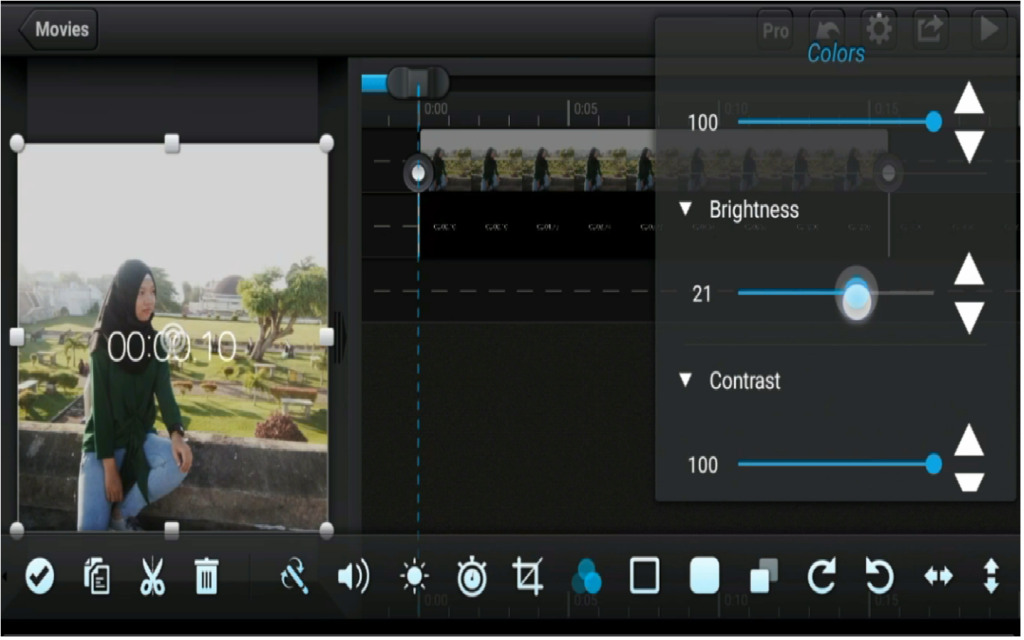
- Setelah selesai klik centang yg ada di pojok kiri
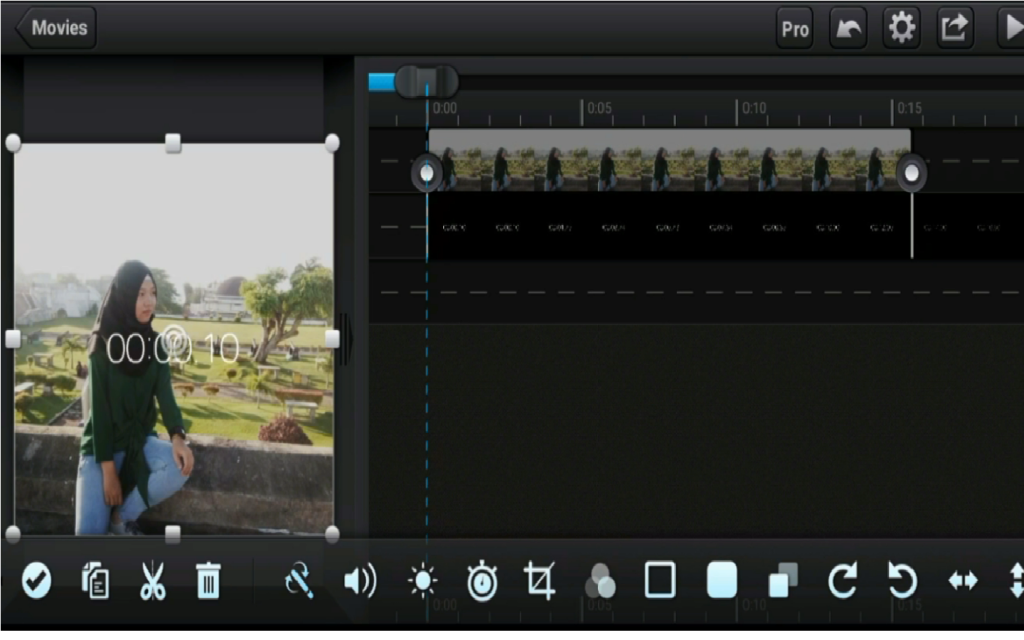
- Selanjutnya atur ukuran video dengan cara mengklik 2 kali pada video lalu tarik bulatan putih yg ada di video sesuaikan ukurannya seperti yg kalian inginkan lalu centang
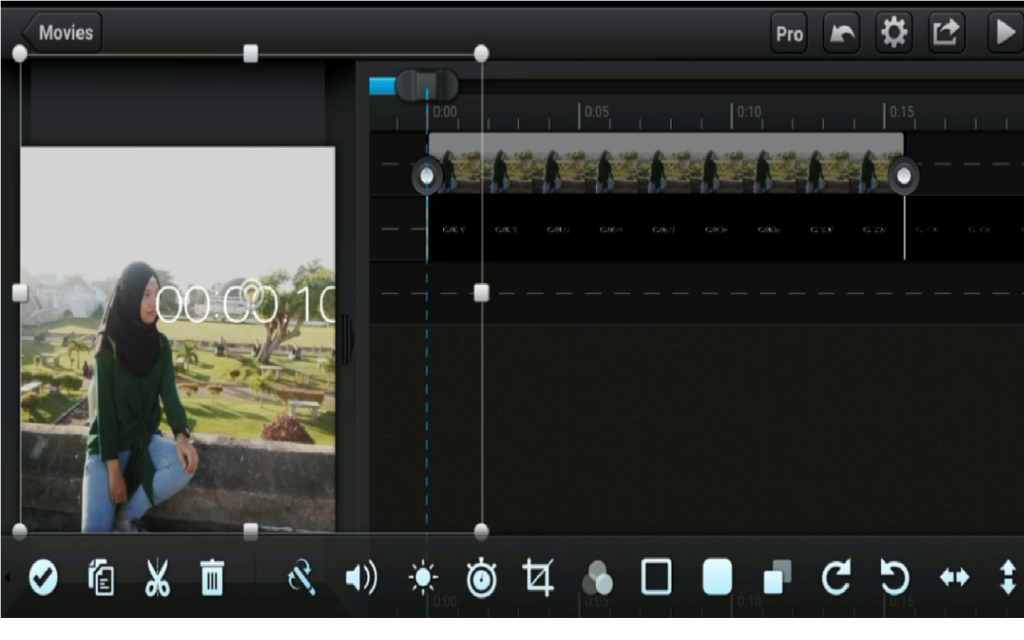
- Selanjutnya tambahkan lagu dengan cara mengklik ikon + lalu pilih music
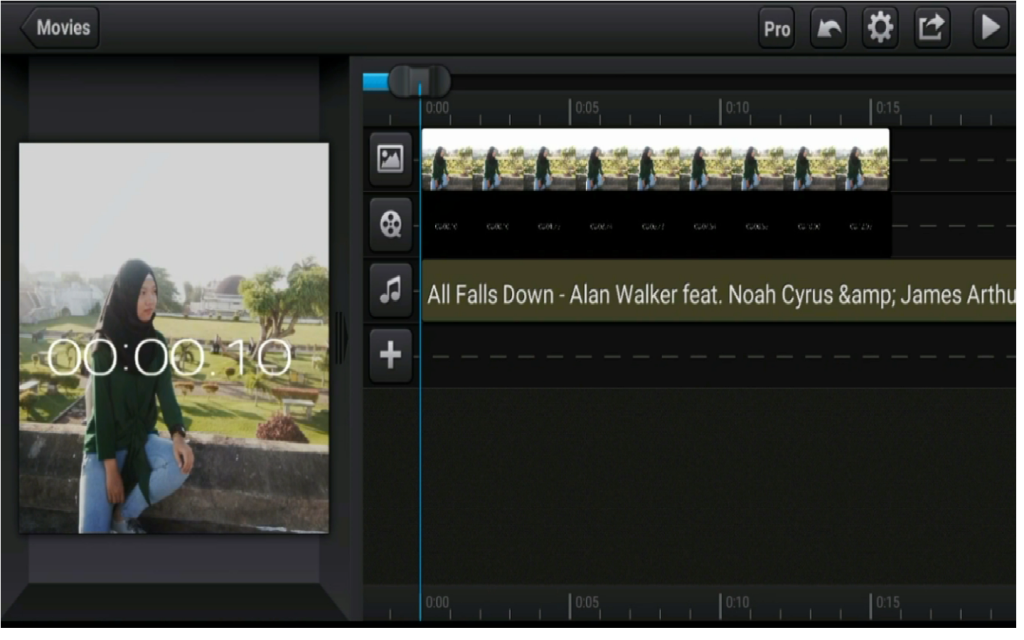
- Jika lagunya terlaluh panjang kalian bisa memotongnya. Caranya ama seperti memotong video tadi. Setelah dipotong tampilannya akan menjadi seperti gambar di bawah
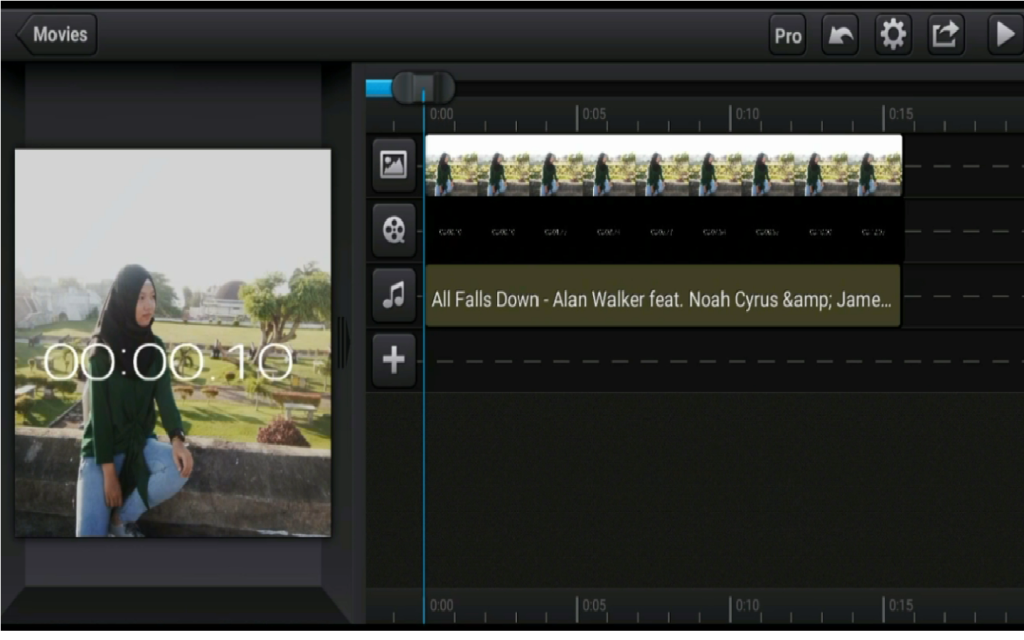
- Menambahkan teks dengan cara mengklik ikon + kemudian pilih teks
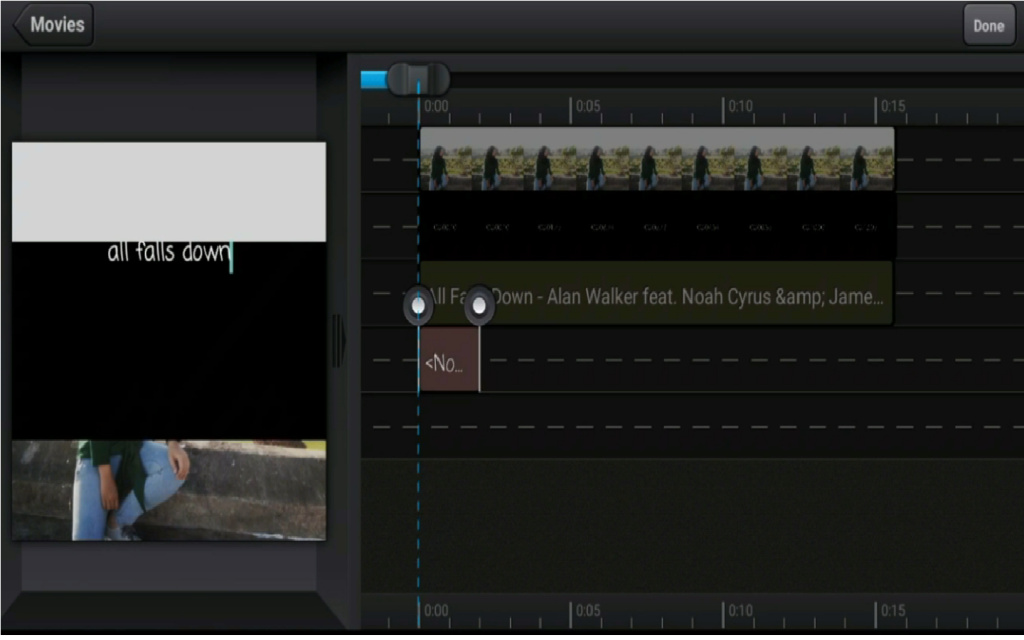
- Atur panjang teks sesuai video dengan mengklik 2 kali laluh tarik bulatan yg ada di atas teks ke kanan sesuaikan dengan yg lain lalu centang
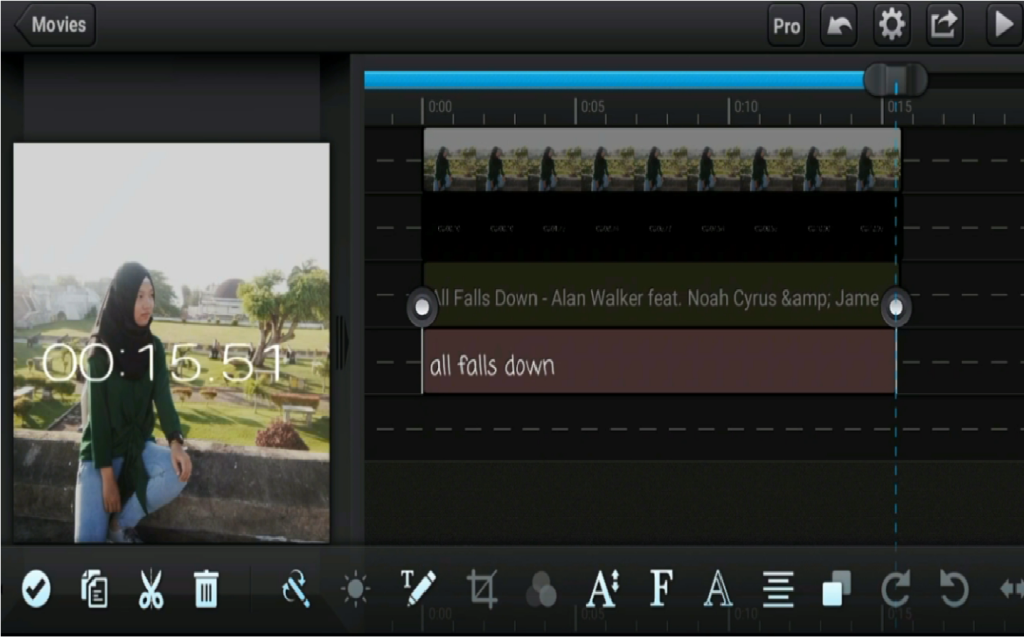
- Jika ingin memindahkan posisi dari teks kalian bisa klik pada teks lalu tarik lingkaran putuh yg ada disebelah kiri tepatkan dimana anda ingin
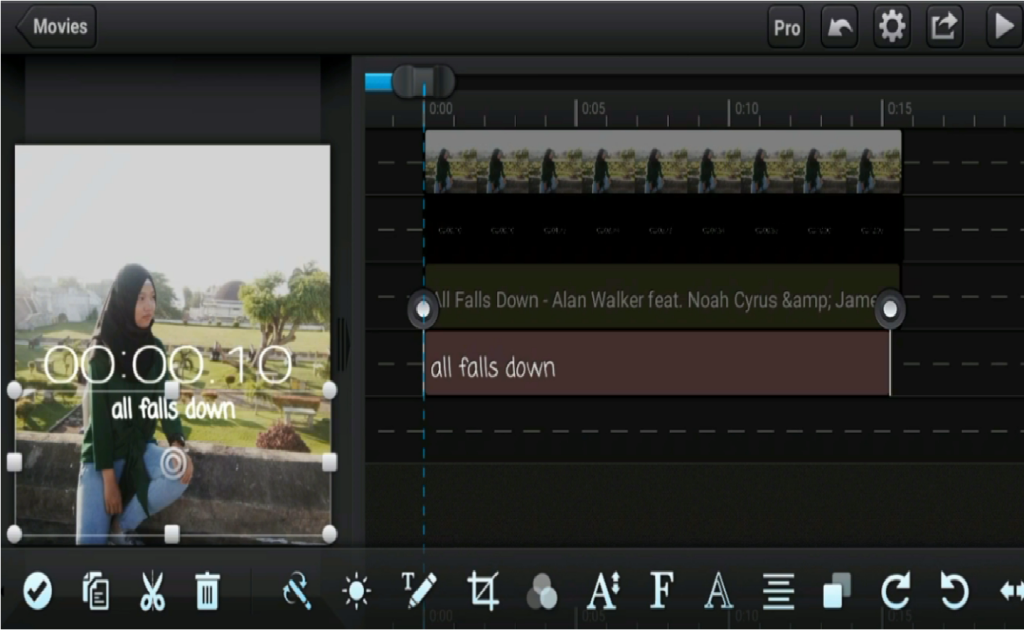
- Untuk mengatur ketebalan huruf dan warna kalian bia klik ikon bentuk A seperti gambar di bawah
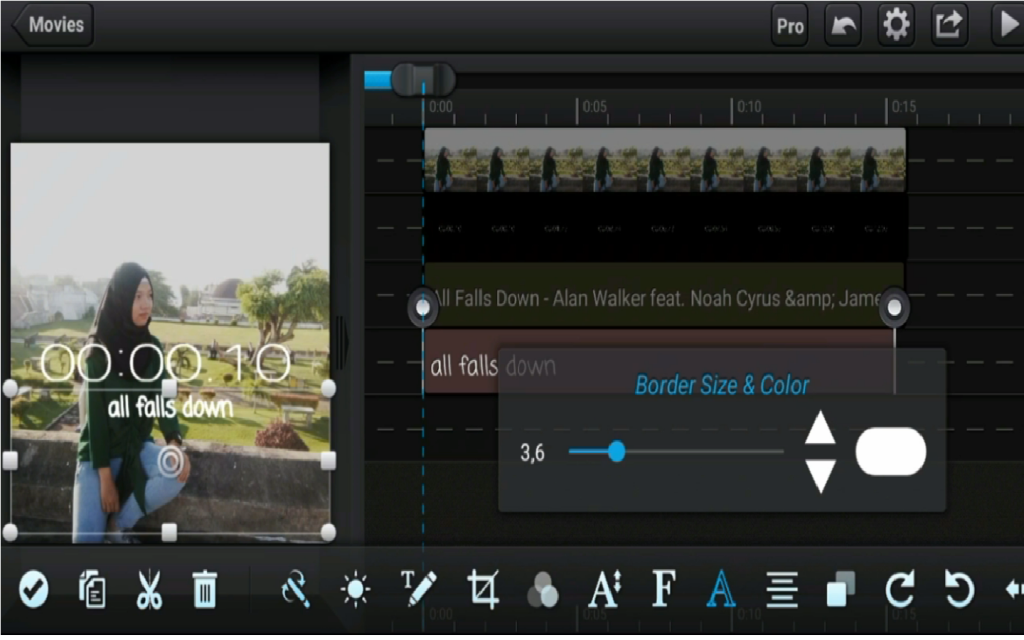
- Untuk jenis huruf kalian bisa klik ikon F seperti gambar di bawah
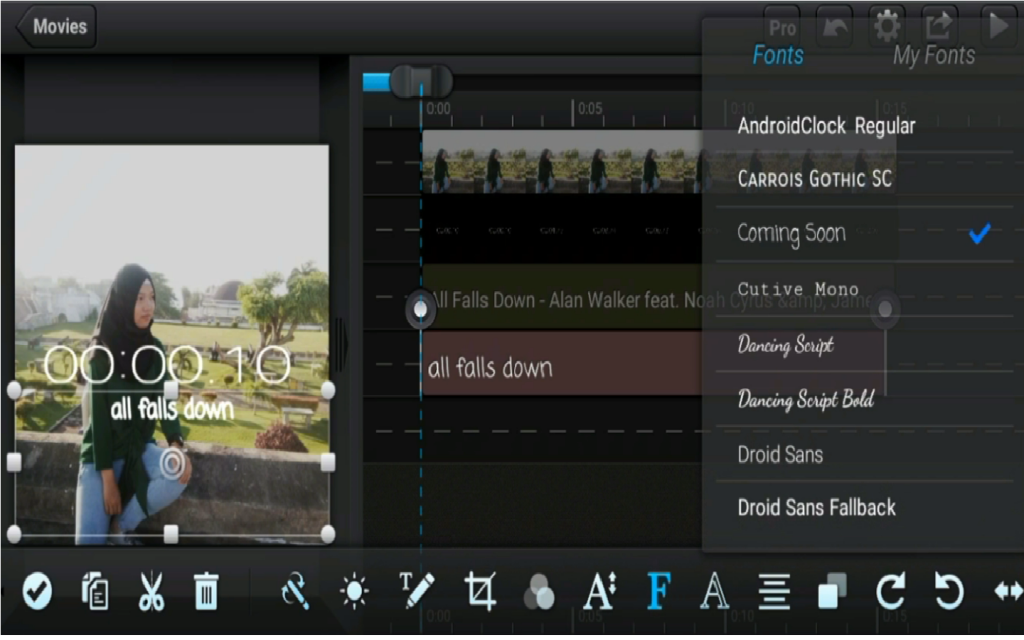
- Untuk ukuran hurufnya sendiri teman bisa klik ikon A yg dilengkapi tanda panah ke atas da bawah seperti gambar di bawah ini

- Selesai untuk memutarnya kalian bisa klik ikon play di pojok kanan atas dan untuk menyimpannya klik tanda panah sebelah tombol play
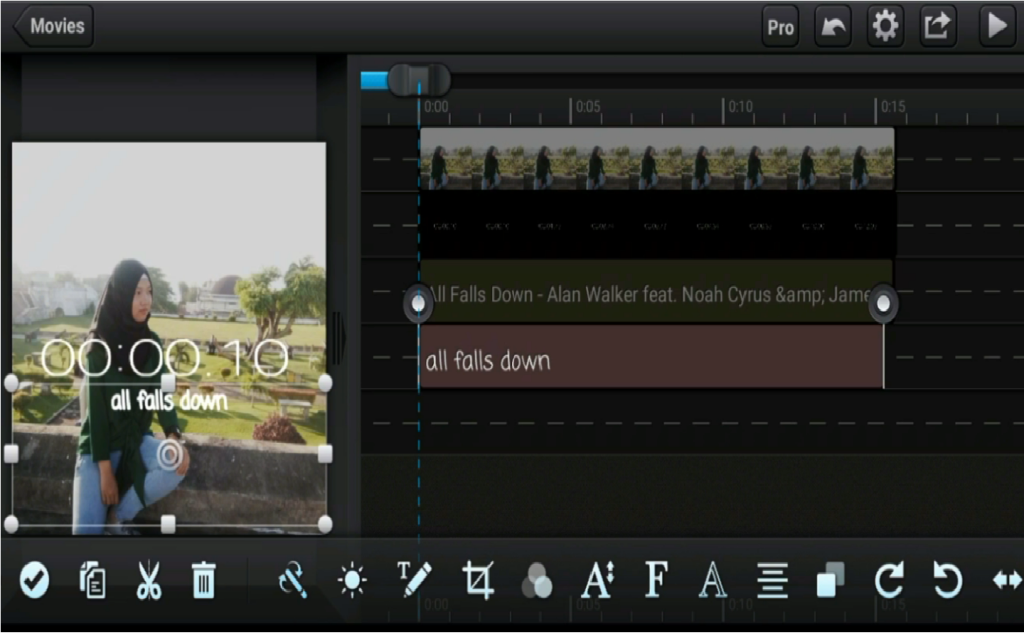
video tutorial dapat teman-teman lihat dibawah :























![✅Cara cek kesalahan tulisan/typo bahasa indonesia di Microsoft Word. [File di Deskripsi]](https://1001tutorial.com/wp-content/uploads/2023/02/Screenshot_225-360x180.jpg)


















 Hanya Hari ini Besok Kembali Normal
Hanya Hari ini Besok Kembali Normal